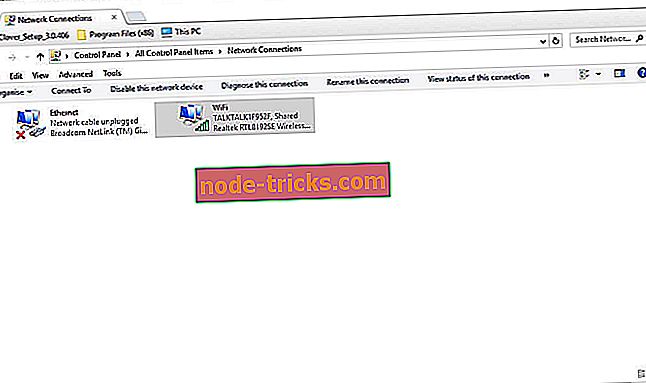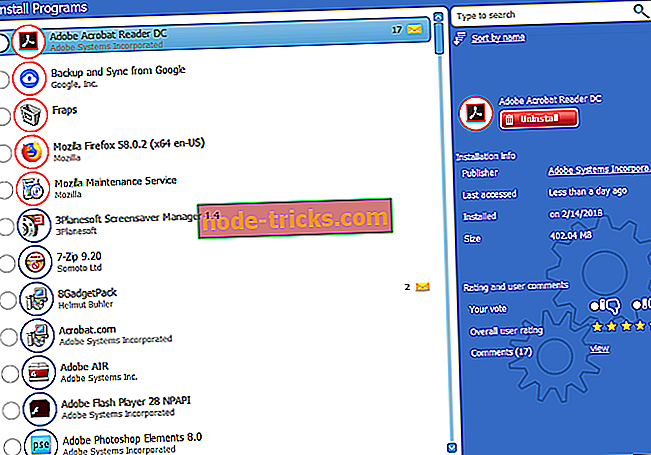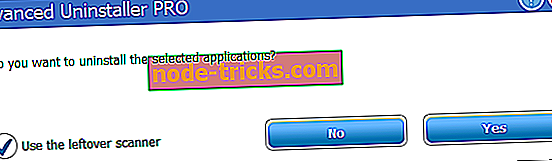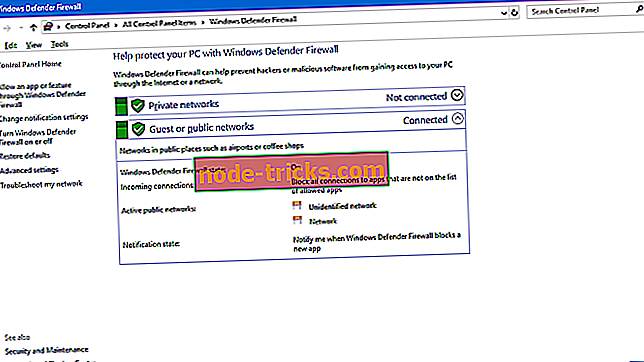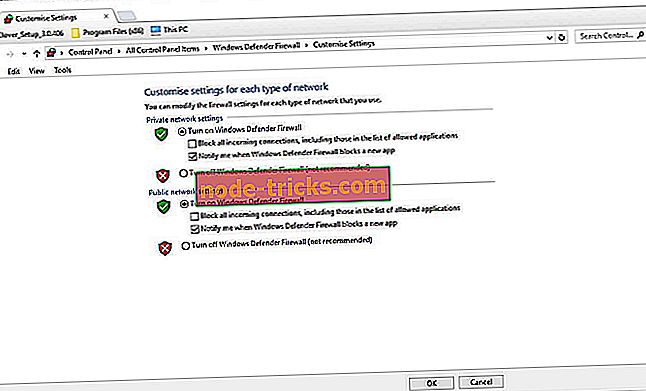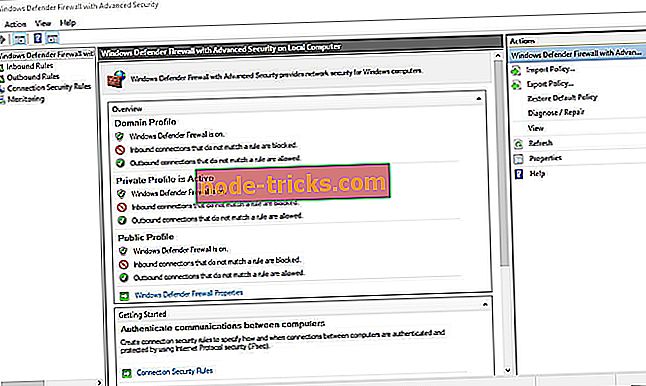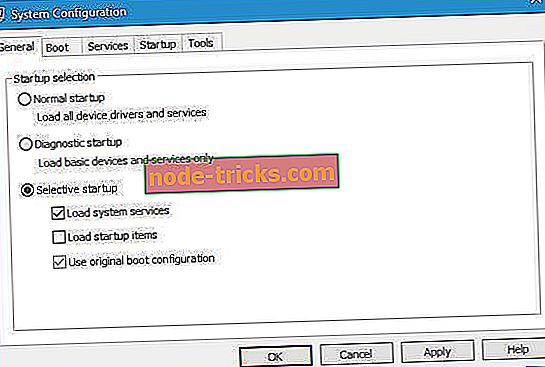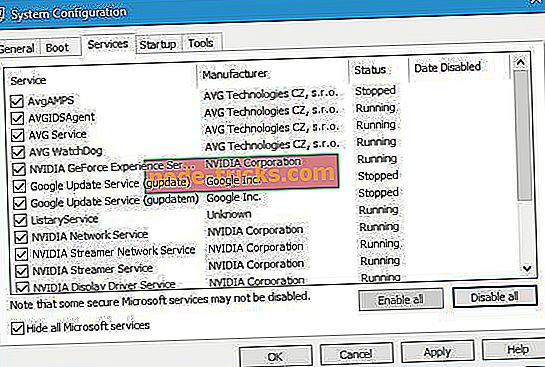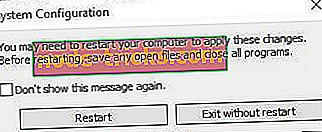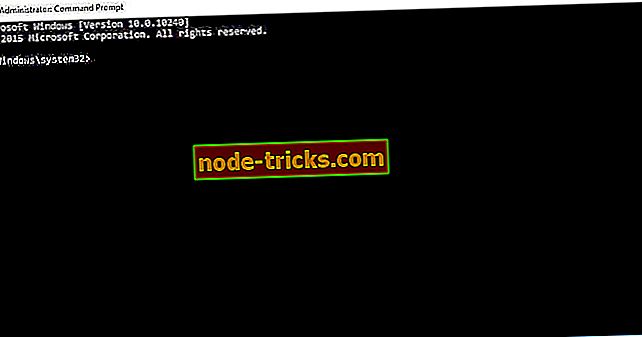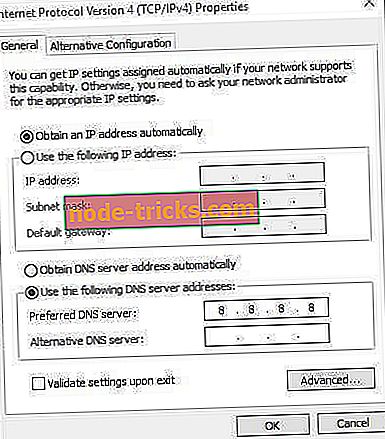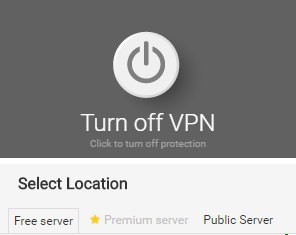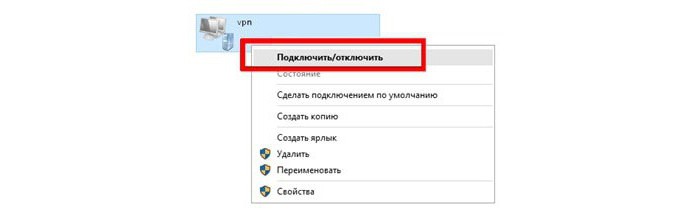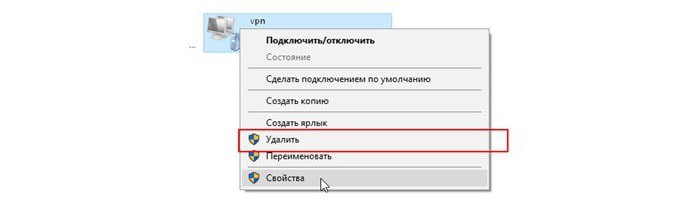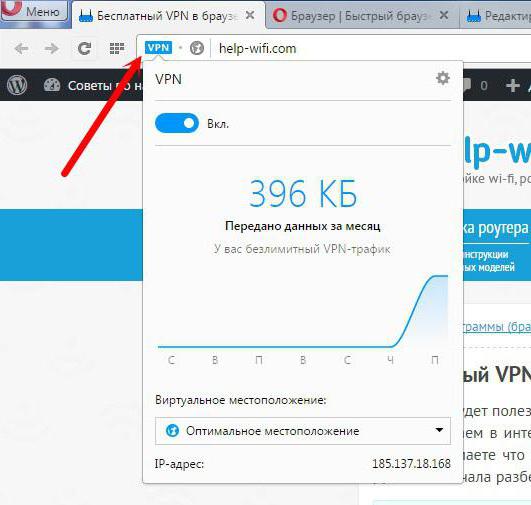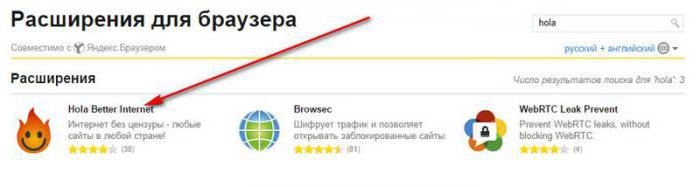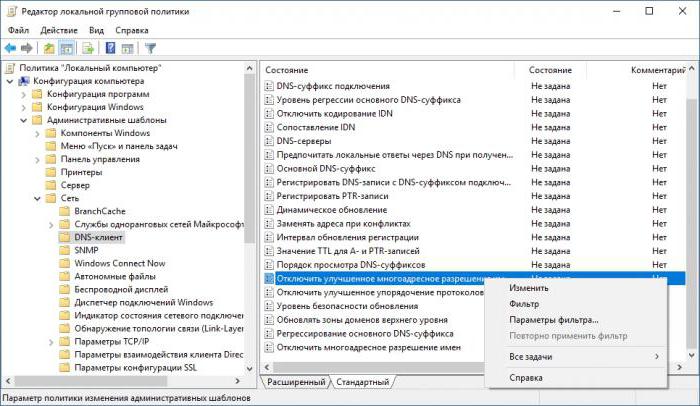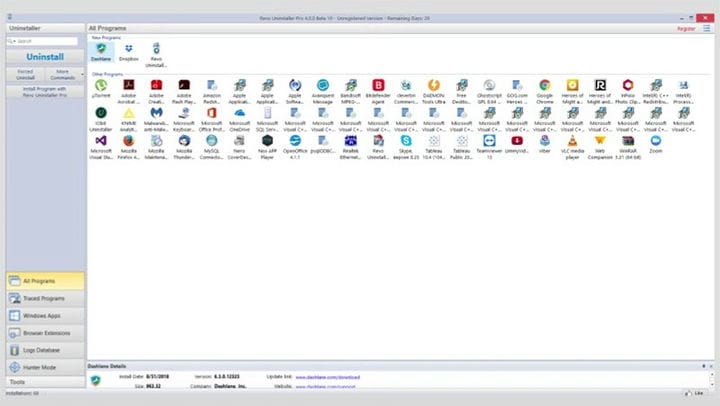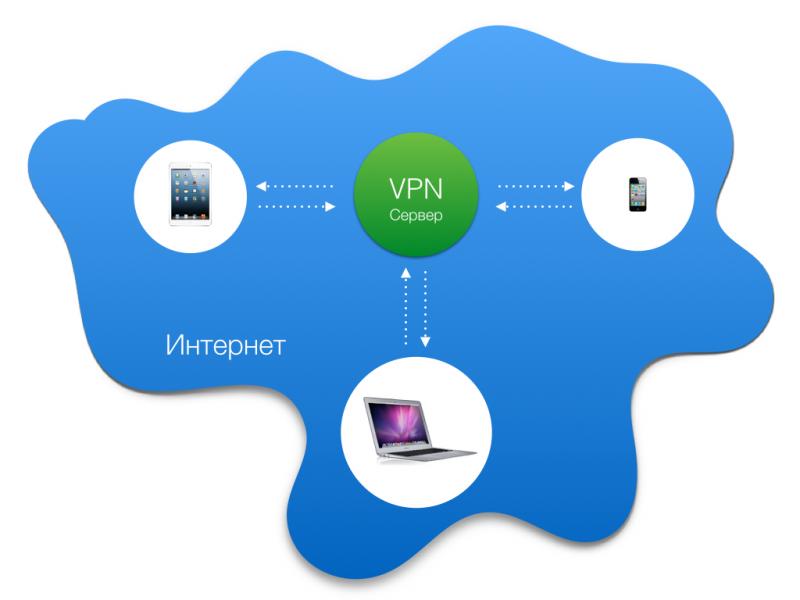NordVPN — поставщик VPN с высоким рейтингом для платформ Windows, macOS, Linux, Android и iOS. Подключение к этому VPN-серверу обычно достаточно простое, но некоторым пользователям NordVPN все еще может потребоваться устранить проблемы с подключением.
Отключение NordVPN может быть вызвано конфликтующим программным обеспечением, поврежденными адаптерами, неправильно настроенными сетевыми конфигурациями и многим другим. Некоторые из приведенных ниже резолюций могут фиксировать соединения NordVPN.
- Проверьте свою учетную запись NordVPN
- Попробуйте подключиться к альтернативным серверам NordVPN
- Перезапустите адаптер TAP
- Переустановите NordVPN
- Отключить брандмауэр Защитника Windows
- Чистая загрузка Windows
- Очистить сетевой стек
- Настройте конфигурацию DNS-сервера для NordVPN
- Переключите протокол IP с UDP на TCP
1. Проверьте свою учетную запись NordVPN
Сначала убедитесь, что у вас еще есть активная учетная запись NordVPN. Пользователи могут проверить свои учетные записи NordVPN, нажав Моя учетная запись на веб-сайте NordVPN. Введите данные для входа, чтобы открыть панель управления учетной записью. Панель управления учетной записью включает дату истечения срока действия вашей подписки VPN. Обратитесь в службу поддержки NordVPN, чтобы возобновить подписку, если учетная запись VPN больше не активна.
2. Попробуйте подключиться к альтернативным серверам NordVPN.
Существуют тысячи серверов NordVPN. Таким образом, пользователи должны попытаться подключиться к нескольким альтернативным серверам NordVPN. Пользователи могут выбирать альтернативные VPN-серверы внутри страны на карте NordVPN. Кроме того, пользователи могут щелкнуть Страны в окне NordVPN, чтобы выбрать другой сервер для подключения из списка.
3. Перезапустите адаптер TAP.
- Если появляется какое-либо сообщение об ошибке адаптера TAP, перезапуск адаптера TAP может исправить соединение NordVPN. Для этого нажмите сочетание клавиш Windows + R.
- Введите ‘ncpa.cpl’ в Run и нажмите OK, чтобы открыть апплет Панели управления, показанный непосредственно ниже.
- Затем щелкните правой кнопкой мыши адаптер Windows TAP-NordVPN и выберите « Отключить» .
- После этого щелкните правой кнопкой мыши на том же адаптере Windows NordVPN и выберите « Включить» .
- Затем попробуйте снова подключиться к клиентскому программному обеспечению NordVPN.
4. Переустановите NordVPN
Переустановка NordVPN переустановит адаптер TAP. Таким образом, переустановка программного обеспечения может исправить соединение, если есть поврежденный адаптер TAP. Это разрешение также гарантирует, что пользователи будут иметь самую последнюю версию. Таким образом, пользователи могут полностью удалить NordVPN с помощью бесплатной версии Advanced Uninstaller PRO 12, а затем переустановить пакет клиента VPN.
- Нажмите кнопку « Попробовать бесплатно» на веб-странице Advanced Uninstaller PRO.
- Затем установите Advanced Uninstaller Pro с помощью мастера настройки.
- Запустите программное обеспечение Advanced Uninstaller PRO и выберите « Общие инструменты» > « Удалить программы» .
- Выберите программное обеспечение NordVPN в окне «Удаление программ».
- Затем нажмите кнопку Удалить .
- Выберите параметр « Использовать оставшийся сканер» в открывшемся диалоговом окне.
- Нажмите кнопку Да, чтобы удалить NordVPN.
- После этого откроется окно со списком оставшихся файлов и записей реестра. Выберите все перечисленные там файлы и элементы реестра и нажмите « Далее», чтобы стереть их.
- Перезагрузите Windows после удаления VPN-клиента.
- Затем нажмите « Загрузить» на странице загрузки NordVPN. Затем пользователи могут переустановить клиент NordVPN с помощью мастера установки.
5. Отключите брандмауэр Защитника Windows
Ошибки VPN-подключения часто могут быть вызваны тем, что брандмауэры блокируют их. Поэтому отключение брандмауэра Защитника Windows может привести к тому, что NordVPN не будет подключаться. Следуйте приведенным ниже инструкциям, чтобы выключить WDF.
- Щелкните правой кнопкой мыши кнопку «Пуск» и выберите « Выполнить», чтобы открыть окно этого аксессуара.
- Введите «firewall.cpl» в текстовое поле «Открыть» и нажмите кнопку « ОК» .
- Нажмите Включить или выключить брандмауэр Защитника Windows, чтобы открыть дополнительные настройки.
- Выберите оба параметра « Отключить брандмауэр Защитника Windows» и нажмите кнопку « ОК» .
Если отключение WDF приводит к исправлению соединения NordVPN, пользователи могут отключить этот межсетевой экран всякий раз, когда им необходимо использовать NordVPN. Кроме того, пользователи могут добавлять NordVPN в исключения брандмауэра Защитника Windows. Для этого пользователям необходимо настроить три входящих и три исходящих правила для nordvpn.exe, openvpn-nordvpn.exe и nordvpn-service.exe с брандмауэром Windows в режиме повышенной безопасности.
Пользователи могут открыть брандмауэр Windows в режиме повышенной безопасности в Windows 10, нажав кнопку Cortana и введя «Брандмауэр Windows» в поле поиска. Выберите Брандмауэр Windows в режиме повышенной безопасности, чтобы открыть окно, показанное ниже.
Пользователи могут настроить шесть правил NordVPN, щелкнув Входящие правила или Исходящие правила и выбрав Новые правила . Выберите Program в окне Rule Wizard и щелкните This Program Path, чтобы выбрать программное обеспечение NordVPN. Затем выберите Разрешить соединение в качестве действия.
6. Очистите загрузочные окна
Некоторые антивирусные утилиты также включают свои собственные брандмауэры. Таким образом, они также могут блокировать VPN-соединения. Чтобы убедиться в отсутствии конфликтующих программ, очистите загрузочную Windows. Это позволит удалить антивирусные утилиты и службы из автозагрузки Windows вместе с другим программным обеспечением. Пользователи могут очистить загрузочную Windows следующим образом.
- Откройте Run с помощью клавиши Windows + R.
- Введите «msconfig» в «Выполнить» и нажмите кнопку « ОК» . Откроется окно «Конфигурация системы», показанное непосредственно ниже.
- Сначала нажмите переключатель «Выборочный запуск» на вкладке «Общие».
- Выберите « Использовать исходную конфигурацию загрузки» и « Параметры загрузки системных служб», если они еще не выбраны.
- Снимите флажок « Загрузить элементы автозагрузки», чтобы удалить программы из автозагрузки системы.
- Перейдите на вкладку «Услуги», показанную ниже.
- Установите флажок Скрыть все службы Microsoft, чтобы исключить эти службы из списка.
- Затем нажмите кнопку « Отключить все», чтобы отключить перечисленные остальные сторонние сервисы.
- Нажмите кнопку « Применить» и выберите « ОК» . Тогда показанное ниже окно может открыться.
- Выберите опцию Перезагрузить в этом окне, чтобы перезагрузить Windows.
- Затем попробуйте подключиться к NordVPN. Если соединение затем работает, возникла конфликтующая сторонняя программа или служба. Скорее всего, это будет антивирусная утилита.
7. Очистите сетевой стек
Сброс сетевого стека в Windows может исправить многочисленные проблемы с подключением. Пользователи могут сбросить сетевой стек, введя серию команд командной строки. Следуйте приведенным ниже инструкциям, чтобы очистить сетевой стек в Windows 10 и 8.
- Откройте меню Win + X, нажав сочетание клавиш Windows + X.
- Нажмите Командная строка (Администратор), чтобы открыть окно в снимке экрана непосредственно ниже.
- Затем вам нужно будет ввести каждую из этих команд (нажмите клавишу Return после ввода каждой) в командной строке:
ipconfig / release
ipconfig / flushdns
ipconfig / renew
netsh winsock reset
сброс интерфейса netsh ipv4
сброс интерфейса netsh ipv6
netsh winsock сбросить каталог
netsh int ipv4 reset reset.log
netsh int ipv6 reset reset.log
- После этого закройте командную строку и перезапустите Windows.
8. Настройте конфигурацию DNS-сервера для NordVPN.
- Настройка конфигурации DNS-сервера NordVPN может также исправить его подключение. Для этого откройте аксессуар Run.
- Введите «ncpa.cpl» в текстовое поле «Выполнить» и нажмите кнопку « ОК» .
- Щелкните правой кнопкой мыши TAP-NordVPN Windows Adapter V9 и выберите « Свойства» в контекстном меню.
- Выберите IPv4 и нажмите кнопку « Свойства», чтобы открыть окно, показанное ниже.
- Выберите опцию Использовать следующие адреса DNS, если она не выбрана.
- Затем введите 103.86.96.100 и 103.86.99.100 в полях DNS-сервера.
- Нажмите кнопку ОК, чтобы закрыть окно.
9. Переключите протокол IP с UDP на TCP
Пользователи NordVPN могут выбрать протокол UDP или TCP IP. UDP может быть быстрее, но TCP более надежен, поскольку включает исправление ошибок. Таким образом, переключение протокола IP с UDP на TCP может помочь исправить подключение NordVPN.
Для этого нажмите Настройки в окне NordVPN. Прокрутите вниз до нижней части вкладки «Настройки» и нажмите « Дополнительные настройки» . Затем выберите протокол TCP, если выбран UDP.
Вышеуказанные разрешения, вероятно, исправят подключение NordVPN для большинства пользователей. Кроме того, сброс клиентского программного обеспечения NordVPN (через раздел «Диагностика») может исправить его подключение. Советы в этой статье могут также пригодиться для исправления соединения NordVPN.
СВЯЗАННЫЕ СТАТЬИ, ЧТОБЫ ПРОВЕРИТЬ:
- 100% Fix: VPN не работает на компьютерах с Windows 7
- Исправлено: ошибка VPN в Windows 10
- Исправлено: «Сбой соединения с ошибкой 800»
- Исправлено: «Ошибка подключения с ошибкой 868» в Windows 10
- VPN заблокирован на Windows 10? Не паникуйте, вот исправление
NordVPN — поставщик VPN с высоким рейтингом для платформ Windows, macOS, Linux, Android и iOS. Подключение к этому VPN-серверу обычно достаточно простое, но некоторым пользователям NordVPN все же может потребоваться устранить проблемы с подключением .
Отключение NordVPN может быть вызвано конфликтующим программным обеспечением, поврежденными адаптерами, неправильно настроенными сетевыми конфигурациями и многим другим. Некоторые из приведенных ниже резолюций могут исправить соединения NordVPN.
Как исправить проблемы с подключением NordVPN
- Проверьте свою учетную запись NordVPN
- Попробуйте подключиться к альтернативным серверам NordVPN
- Перезапустите адаптер TAP
- Переустановите NordVPN
- Отключить брандмауэр Защитника Windows
- Чистая загрузка Windows
- Очистить сетевой стек
- Настройте конфигурацию DNS-сервера для NordVPN
- Переключите протокол IP с UDP на TCP
1. Проверьте свою учетную запись NordVPN
Сначала убедитесь, что у вас еще есть активная учетная запись NordVPN. Пользователи могут проверить свои учетные записи NordVPN, нажав Моя учетная запись на веб-сайте NordVPN. Введите данные для входа, чтобы открыть панель управления учетной записью. Панель управления учетной записью включает дату истечения срока действия вашей подписки VPN. Обратитесь в службу поддержки NordVPN, чтобы продлить подписку, если учетная запись VPN больше не активна.
2. Попробуйте подключиться к альтернативным серверам NordVPN
Существуют тысячи серверов NordVPN. Таким образом, пользователи должны попытаться подключиться к нескольким альтернативным серверам NordVPN. Пользователи могут выбрать альтернативные VPN-серверы внутри страны на карте NordVPN. Кроме того, пользователи могут щелкнуть Страны в окне NordVPN, чтобы выбрать другой сервер для подключения из списка.
— СВЯЗАННЫЕ: ИСПРАВЛЕНИЕ: ошибка VPN 809 в Windows 10
3. Перезапустите адаптер TAP.
- Если появляется какое-либо сообщение об ошибке адаптера TAP, перезапуск адаптера TAP может исправить соединение NordVPN. Для этого нажмите сочетание клавиш Windows + R.
- Введите «ncpa.cpl» в «Выполнить» и нажмите « ОК», чтобы открыть аплет панели управления, показанный непосредственно ниже.

- Затем щелкните правой кнопкой мыши адаптер Windows TAP-NordVPN и выберите « Отключить» .
- После этого щелкните правой кнопкой мыши на том же адаптере Windows NordVPN и выберите « Включить» .
- Затем попробуйте снова подключиться к клиентскому программному обеспечению NordVPN.
4. Переустановите NordVPN
Переустановка NordVPN переустановит адаптер TAP. Таким образом, переустановка программного обеспечения может исправить соединение, если есть поврежденный адаптер TAP. Это разрешение также гарантирует пользователям самую последнюю версию. Таким образом, пользователи могут полностью удалить NordVPN с помощью бесплатной версии Advanced Uninstaller PRO 12, а затем переустановить пакет клиента VPN.
- Нажмите кнопку « Попробовать бесплатно» на веб-странице Advanced Uninstaller PRO .
- Затем установите Advanced Uninstaller Pro с помощью мастера настройки.
- Запустите программное обеспечение Advanced Uninstaller PRO и выберите « Общие инструменты» > « Удалить программы» .

- Выберите программное обеспечение NordVPN в окне «Удаление программ».
- Затем нажмите кнопку Удалить .
- Выберите параметр « Использовать оставшийся сканер» в открывшемся диалоговом окне.

- Нажмите кнопку Да , чтобы удалить NordVPN.
- После этого откроется окно со списком оставшихся файлов и записей реестра. Выберите все перечисленные там файлы и элементы реестра и нажмите « Далее», чтобы стереть их.
- Перезагрузите Windows после удаления VPN-клиента.
- Затем нажмите « Загрузить» на странице загрузки NordVPN . Затем пользователи могут переустановить клиент NordVPN с помощью мастера установки.
— СВЯЗАННО: VPN заблокирован брандмауэром Windows? Вот как это исправить
5. Отключите брандмауэр Защитника Windows
Ошибки VPN-подключения часто могут быть вызваны тем, что брандмауэры блокируют их. Поэтому отключение брандмауэра Защитника Windows может привести к тому, что NordVPN не будет подключаться. Следуйте приведенным ниже инструкциям, чтобы выключить WDF.
- Щелкните правой кнопкой мыши кнопку «Пуск» и выберите « Выполнить», чтобы открыть окно этого аксессуара.
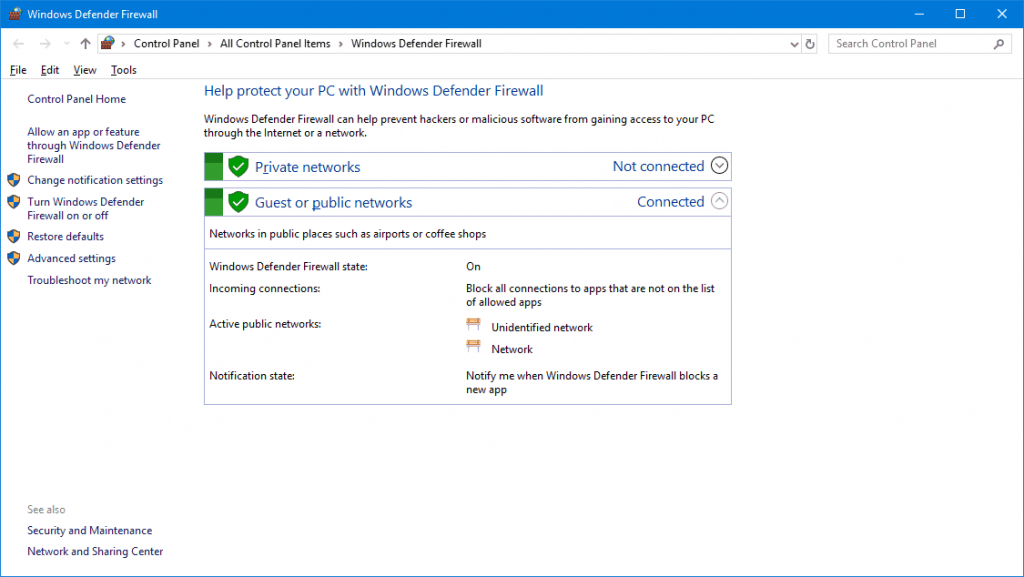
- Введите «firewall.cpl» в текстовое поле «Открыть» и нажмите кнопку « ОК» .
- Нажмите Включить или выключить брандмауэр Защитника Windows, чтобы открыть дополнительные настройки.

- Выберите оба параметра « Отключить брандмауэр Защитника Windows» и нажмите кнопку « ОК» .
Если отключение WDF исправляет соединение NordVPN, пользователи могут отключить этот межсетевой экран всякий раз, когда им нужно использовать NordVPN. Кроме того, пользователи могут добавлять NordVPN в исключения брандмауэра Защитника Windows. Для этого пользователям необходимо настроить три входящих и три исходящих правила для nordvpn.exe, openvpn-nordvpn.exe и nordvpn-service.exe с брандмауэром Windows в режиме повышенной безопасности.
Пользователи могут открыть брандмауэр Windows в режиме повышенной безопасности в Windows 10, нажав кнопку Cortana и введя «Брандмауэр Windows» в поле поиска. Выберите Брандмауэр Windows в режиме повышенной безопасности, чтобы открыть окно, показанное ниже.

Пользователи могут настроить шесть правил NordVPN, щелкнув Входящие правила или Исходящие правила и выбрав Новые правила . Выберите Program в окне Rule Wizard и щелкните This Program Path, чтобы выбрать программное обеспечение NordVPN. Затем выберите Разрешить соединение в качестве действия.
6. Очистите загрузочные окна
Некоторые антивирусные утилиты также включают свои собственные брандмауэры. Таким образом, они также могут блокировать VPN-соединения . Чтобы убедиться в отсутствии конфликтующих программ, очистите загрузочную Windows. Это удалит антивирусные утилиты и службы из автозагрузки Windows вместе с другим программным обеспечением. Пользователи могут очистить загрузочную Windows следующим образом.
- Откройте Run с помощью клавиши Windows + R.
- Введите «msconfig» в «Выполнить» и нажмите кнопку « ОК» . Откроется окно «Конфигурация системы», показанное непосредственно ниже.

- Сначала нажмите переключатель «Выборочный запуск» на вкладке «Общие».
- Выберите « Использовать исходную конфигурацию загрузки» и « Загрузить параметры системных служб» , если они еще не выбраны.
- Снимите флажок « Загрузить элементы автозагрузки» , чтобы удалить программы из автозагрузки системы.
- Перейдите на вкладку «Услуги», показанную ниже.

- Установите флажок Скрыть все службы Microsoft, чтобы исключить эти службы из списка.
- Затем нажмите кнопку « Отключить все» , чтобы отключить перечисленные остальные сторонние службы.
- Нажмите кнопку « Применить» и выберите « ОК» . Тогда показанное ниже окно может открыться.

- Выберите опцию Перезагрузить в этом окне, чтобы перезагрузить Windows.
- Затем попробуйте подключиться к NordVPN. Если соединение затем работает, возникла конфликтующая сторонняя программа или служба. Скорее всего, это будет антивирусная утилита.
Читайте также : что делать, когда антивирус блокирует VPN
7. Очистите сетевой стек
Сброс сетевого стека в Windows может исправить многочисленные проблемы с подключением. Пользователи могут сбросить сетевой стек, введя ряд команд командной строки. Следуйте приведенным ниже инструкциям, чтобы очистить сетевой стек в Windows 10 и 8.
- Откройте меню Win + X, нажав сочетание клавиш Windows + X.
- Нажмите Командная строка (Администратор), чтобы открыть окно в снимке экрана непосредственно ниже.
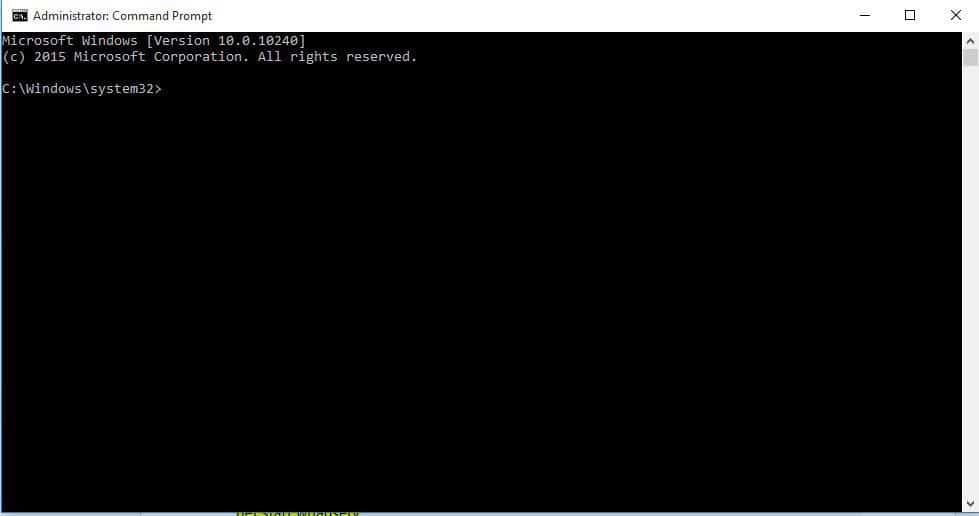
- Затем вам нужно будет ввести каждую из этих команд (нажмите клавишу Return после ввода каждой) в командной строке:
ipconfig / release
ipconfig / flushdns
ipconfig / renew
netsh winsock reset
сброс интерфейса netsh ipv4
сброс интерфейса netsh ipv6
netsh каталог сброса winsock
netsh int ipv4 reset reset.log
netsh int ipv6 reset reset.log
- После этого закройте командную строку и перезапустите Windows.
— СВЯЗАННЫЕ: Как исправить 806 (ошибка VPN GRE заблокирована) в Windows 10
8. Настройте конфигурацию DNS-сервера для NordVPN.
- Настройка конфигурации DNS-сервера NordVPN также может исправить его подключение. Для этого откройте аксессуар Run.
- Введите «ncpa.cpl» в текстовое поле «Выполнить» и нажмите кнопку « ОК» .
- Щелкните правой кнопкой мыши TAP-NordVPN Windows Adapter V9 и выберите « Свойства» в контекстном меню.
- Выберите IPv4 и нажмите кнопку « Свойства» , чтобы открыть окно, показанное ниже.

- Выберите опцию Использовать следующие адреса DNS, если она не выбрана.
- Затем введите 103.86.96.100 и 103.86.99.100 в полях DNS-сервера.
- Нажмите кнопку ОК , чтобы закрыть окно.
9. Переключите протокол IP с UDP на TCP
Пользователи NordVPN могут выбрать протокол UDP или TCP IP. UDP может быть быстрее, но TCP более надежен, поскольку включает исправление ошибок. Таким образом, переключение протокола IP с UDP на TCP может помочь исправить подключение NordVPN.
Для этого нажмите Настройки в окне NordVPN. Прокрутите вниз до нижней части вкладки «Настройки» и нажмите « Дополнительные настройки» . Затем выберите протокол TCP , если выбран UDP.
Вышеуказанные разрешения, вероятно, исправят подключение NordVPN для большинства пользователей. Кроме того, сброс клиентского программного обеспечения NordVPN (через раздел «Диагностика») может исправить его подключение. Советы в этой статье также могут пригодиться для исправления соединения NordVPN.
СВЯЗАННЫЕ СТАТЬИ, ЧТОБЫ ПРОВЕРИТЬ:
- 100% Fix: VPN не работает на компьютерах с Windows 7
- Исправлено: ошибка VPN в Windows 10
- Исправлено: «Сбой соединения с ошибкой 800»
- Исправлено: «Ошибка подключения с ошибкой 868» в Windows 10
- VPN заблокирован на Windows 10? Не паникуйте, вот исправление
Обновлено: 14.03.2022
Щелкните правой кнопкой мыши кнопку «Пуск» и нажмите «Параметры». Нажмите «Сеть и Интернет». Нажмите «VPN». Нажмите «Удалить» и снова «Удалить» еще раз, чтобы подтвердить свои действия.
Чтобы отключить входящий VPN-подключение, выполните следующие действия.
Как отключить VPN на Windows 7?
Удаление VPN подключения
- Шаг 1. Нажмите Пуск и введите просмотр сетевых подключений в поле поиска и нажмите Ввод.
- Шаг 2. Щелкните правой кнопкой мыши по VPN подключению и выберите Удалить.
Как пользоваться VPN на компьютере?
Можно ли отключить VPN?
Как отключить Впн в Яндексе андроид?
VPN подключен через браузер или Windows.
Как удалить Turbo VPN?
Как отключить VPN на Android
Сначала нужно зайти в «Настройки» и открыть там раздел «Еще», а потом подраздел «VPN». После этого нужно нажать на VPN подключение, которое сейчас активно. В результате появится меню с информацией об этом VPN подключении. Для того чтобы отключить VPN просто нажмите на кнопку «Разъединить».
Как отключить VPN на Xiaomi?
Управлять подключением можно и через меню настроек. Для этого заходите в «Настройки VPN» и приводите тумблер в нужное положение. Далее вас перенаправят в само приложение и останется нажать подключиться/отключиться.
Как настроить VPN на Windows 7?
Нужно ли включать VPN?
Что такое VPN и как его подключить?
VPN — технология сетевого подключения. Она позволяет организовать подсеть в уже существующем соединении. В переводе «Virtual Private Network» означает «виртуальная частная сеть». Она шифрует новое, поверхностное соединение, благодаря чему получается сохранить конфиденциальность.
Почему не работает Впн на компьютере?
Что такое VPN и как его настроить?
Технология VPN позволяет объединять в защищенную сеть устройства, которые физически не подключены к одной сети. На устройствах Android по умолчанию есть VPN-клиент, поддерживающий протоколы PPTP, L2TP/IPSec и IPSec. В Android 4.0 и более поздних версиях этой ОС также поддерживаются приложения для доступа к VPN.
Как сделать VPN подключение?
Что такое VPN и для чего он нужен?
То, что VPN-подключения и частные виртуальные сети сегодня используются повсеместно, напоминать, наверное, не стоит. Однако мало кто знает, как отключить VPN не то что в разных операционных системах и приложениях, но и на разных устройствах. Именно поэтому многим пользователям стоит восполнить такой пробел в знаниях. В качестве дополнительного материала будет представлено решение по обеспечению безопасности VPN-подключений, что иногда может пригодиться.
Как отключить VPN в разных системах, приложениях и устройствах: общая информация
Вообще, если разобраться, практически все решения по деактивации VPN-соединения условно можно свести к нескольким базовым методам.
Так, например, на любом мобильном девайсе или в среде Windows достаточно просто нажать на кнопку отключения от Сети. Для более полного решения вопроса «как отключить VPN» можно использовать и более кардинальные методы, связанные с удалением подключения или соединения, которое запоминалось мобильным девайсом. Но это только общие принципы. Далее рассмотрим наиболее распространенные ситуации, в которых может понадобиться деактивация VPN.
Как отключить VPN в Windows-системах в десятой модификации
И первым делом рассмотрим методику деактивации соединения в стационарных системах, а в качестве примера возьмем именно десятую модификацию, поскольку ее инструментарий намного шире систем-предшественниц.
Итак, как уже говорилось, самое простое состоит в том, чтобы кликнуть на значке VPN-соединения в системном трее и из меню выбрать отключение.
Аналогичный результат можно получить, если войти либо в раздел сетевых подключений в классической «Панели управления», либо использовать для этого соответствующие пункты меню параметров.
Но бывает и так, что отключить VPN бывает недостаточно – нужно еще и избавиться от созданного подключения. Нет ничего проще. В разделе сетевых подключений при вызове контекстного меню через ПКМ на выбранном соединении нужно использовать не отключение, а удаление. Точно такие же действия производятся в профилях VPN.
Отключение VPN в браузерах
Что касается браузеров, в которых VPN-клиент имеется в предустановленном виде, то и тут все просто. Например, в той же «Опере» иконка VPN находится слева от адресной строки на главной панели.
Сначала левым кликом вызывается меню клиента, а затем ползунок активности устанавливается в выключенное положение.
Как отключить VPN в «Яндекс-браузере»? Тоже ничего особо сложного нет. Суть вопроса сводится к тому, чтобы деактивировать устанавливаемые в качестве VPN-клиента расширения и дополнения (Hola, ZenMate и др.). Поскольку они, подобно клиенту «Оперы», выносят свои иконки на главную панель, достаточно просто кликнуть по ним, чтобы сменить статус. Чтобы полностью избавиться от них, в разделе расширений установленные дополнения нужно просто удалить.
Деактивация VPN на мобильных устройствах
В мобильных девайсах для создания VPN-подключения такого типа можно использовать либо встроенные средства самой системы, либо дополнительные апплеты. Опять же, как и в случае с Windows, можно ограничиться обычным отключением или деактивацией установленных приложений (или их полным удалением).
Это все, что касается общих действий по удалению. Теперь рассмотрим, как отключить VPN на iPhone. Сначала необходимо войти в раздел основных настроек и выбрать сеть. В следующем окне следует выбрать подключение, подлежащее удалению, войти в его настройки и тапнуть по соответствующей кнопке.
В Android-устройствах при удалении можно использовать дополнительный параметр «Забыть эту сеть», чтобы избавиться от всех сохраненных данных конфигурации. Такой подход применим в ситуациях, когда с виртуальными сетями наблюдаются проблемы, в частности, это касается ошибок подключения.
Предотвращение VPN-утечки DNS
Как отключить VPN в разных ситуациях, разобрались. Теперь несколько слов об одном из важнейших вопросов, который напрямую к рассматриваемой теме отношения не имеет, однако играет ключевую роль в обеспечении безопасности создаваемых подключений.
Тут проблема в том, что создать VPN-соединение в Windows проще простого. Но надеяться на то, что весь шифруемый траффик будет находиться в полной безопасности, не приходится. Основная проблема состоит в активации системой технологии многоадресного разрешения имен (Smart Multi-Homed Name Resolution), при котором задействуются все доступные сетевые адаптеры, установленные в системе, что позволяет ускорить DNS-запросы. Как раз именно они и могут быть переданы вне защищенного соединения.
Наиболее простой методикой отключения этой службы является использование групповых политик (gpedit в консоли «Выполнить»). В редакторе нужно найти соответствующий компонент отключения, войти в редактирование настроек (двойной клик или меню ПКМ) и установить статус «Включено». Не путайтесь, потому что здесь включенное состояние в параметрах соответствует деактивации выбранного компонента. После этого необходимо сохранить изменения и произвести перезагрузку.
Краткий итог
В принципе, вопросы по поводу того, как отключить VPN в совершенно отличающихся между собой ситуациях, можно считать исчерпанными. По большому счету, все, что было написано выше, можно уложить в одну фразу: «VPN можно или отключить, но оставить соединение нетронутым для дальнейшего использования, или удалить целиком и полностью».
Что же касается отключения утечки DNS, знание алгоритма действий по решению данной проблемы пригодится только в том случае, если VPN-соединение не удаляется, а будет использовано в дальнейшем. Согласитесь, а ведь многие об этом не то что не знали, но и не предполагали, что в Windows такая функция активирована по умолчанию. Задумка вроде бы и неплохая (ускорение запросов), а вот реализация оставляет желать лучшего.
Если вы сменили VPN-провайдера , либо после выхода из предыдущей службы, либо просто пытаясь что-то новое, вы захотите полностью удалить старую программу со своего устройства.
Когда вы устанавливаете VPN, файлы хранятся в разных местах на вашем устройстве , в некоторых случаях он может хранить ваши данные для входа и даже вносить изменения в реестр на устройствах Windows.
Любые оставшиеся файлы из старого VPN могут вызвать конфликты с недавно установленным VPN , например конфликтующие драйверы TAP. В этой статье вы узнаете, как полностью удалить VPN с вашего компьютера в нескольких операционных системах.
Быстрая навигация:
Удаление VPN с ПК
Удаление VPN с ПК не должно быть слишком сложным, поскольку у них есть протоколы, предназначенные специально для удаления приложений на Mac и Windows.
Эти программы удаляют программу и все связанные с ней файлы , что делает их наиболее простым и одним из наиболее эффективных способов удаления VPN .
Удаление VPN из Windows
Одним из рекомендуемых способов удаления VPN из Windows является использование бесплатной версии Revo Uninstaller . Хотя пользователи могут использовать встроенную программу удаления устройств, Revo считается более эффективной и действенной .
После завершения стандартной деинсталляции Revo ищет на вашем устройстве все оставшиеся записи реестра, файлы и папки, используя несколько инструментов очистки, известных как режим Hunter.
Шаги по использованию Revo Uninstaller (бесплатная версия):
- Запустите Revo Uninstaller .
- Выберите VPN, которую вы хотите удалить.
- Нажмите « Удалить ».
- После этого вам будет предложено отсканировать оставшиеся файлы.
- Нажмите « Согласен ».
- Revo Uninstaller определит все оставшиеся файлы, которые необходимо удалить.
- Согласитесь удалить файлы.
Удаление VPN из Windows (вручную)
Если ваш VPN был установлен вручную, возможно, вам придется удалить его и вручную . Даже если она установлена автоматически, рекомендуется удалить ее вручную в качестве меры предосторожности, чтобы гарантировать удаление всех относительных файлов на вашем устройстве.
Шаги по удалению VPN вручную:
- Перейдите в « Центр управления сетями и общим доступом» .
- Нажмите « Изменить настройки адаптера ».
- Теперь вы увидите VPN-соединения и адаптеры.
- Щелкните правой кнопкой мыши на VPN и нажмите « Удалить ».
Удаление драйверов TAP с ПК с Windows
Драйверы TAP являются одной из причин, по которой установка нескольких VPN на устройстве Windows может привести к проблемам.
Эти драйверы позволяют вашей VPN функционировать , и когда на ПК с Windows установлено более одного VPN, драйверы TAP одного могут конфликтовать с другим, нарушая соединение VPN .
Если вы успешно удалили свой предыдущий VPN, вам все равно может потребоваться удалить драйверы TAP. Даже если вы используете деинсталляционное программное обеспечение, такое как Revo Uninstaller, драйверы TAP также должны быть удалены.
Шаги для удаления драйверов TAP:
- Перейдите в Панель управления> Система и безопасность> Система> Диспетчер устройств .
- Выделите Сетевые адаптеры .
- Щелкните правой кнопкой мыши драйверы TAP и выберите « Удалить ».
- Перезагрузите компьютер.
Удалить VPN на Mac OS X
Существует два рекомендуемых приложения для удаления VPN на устройстве с использованием Mac OS X: AppCleaner (бесплатно) и CleanApp для Mac ; оба похожи на Revo Uninstaller.
Приложения Mac просты в использовании, и им следуют простые инструкции. CleanApp сканирует устаревшие файлы, а затем удаляет их, но после удаления VPN с устройства Mac вы захотите удалить все оставшиеся связанные файлы вручную.
Шаги по удалению VPN на Mac:
- Перейдите к « Системным настройкам ».
- Нажмите на « Профили ».
- Нажмите на знак минус рядом с VPN.
- Введите пароль администратора .
- Используемые в настоящее время VPN-серверы будут удалены из вашей сети.
Удалить VPN на iOS
Если у вас есть устройство iOS с VPN, вам необходимо удалить приложение VPN, а затем удалить отдельные файлы, чтобы полностью удалить VPN с вашего устройства.
Шаги по удалению VPN с iOS:
- Перейдите в « Настройки ».
- Нажмите на « Общие ».
- Нажмите на « Профиль ».
- Нажмите на соединение VPN .
- Нажмите на « Удалить профиль ».
- Подтвердите, нажав « Удалить » еще раз.
Удалить VPN на Android
Если у вас есть устройство Android с VPN, вам необходимо удалить приложение VPN, а затем удалить отдельные файлы, чтобы полностью удалить VPN с вашего устройства.
Шаги по удалению VPN с Android:
- Перейдите в « Настройки ».
- Нажмите на « Соединения ».
- Нажмите « Дополнительные параметры подключения ».
- Нажмите на « VPN ».
- Перейдите к разделу « Настройка и управление виртуальными частными сетями ».
- Длительно нажмите VPN, которую вы хотите удалить, и нажмите « Удалить сеть ».
- Когда он будет удален, вы должны увидеть « Нет VPN ».
Удалить VPN в Linux
- Если вы использовали диспетчер пакетов для установки VPN на устройстве Linux, то вам также потребуется использовать этот диспетчер пакетов для удаления VPN из своей сети. В большинстве случаев это будет единственное, что требуется для удаления VPN из Linux.
- Имейте в виду, что с помощью APT «удалить» недостаточно при удалении VPN в Linux.
- Чтобы удалить файлы конфигурации, вы можете использовать функцию «очистки». (Он не может удалить все файлы из домашней папки.)
- Stacer и GCleaner – два хороших приложения для удаления VPN с устройства Linux.
Лучшие VPN
Если вы думаете о переключении провайдеров VPN, вы не ошибетесь с ExpressVPN, NordVPN или CyberGhost ; три самых эффективных продукта на рынке.
1 ExpressVPN
- Молниеносные скорости
- 256-битное шифрование AES
- Строгая политика отсутствия логов
- 2000+ серверов в 94 странах
- 30-дневная гарантия возврата денег
2 НордВПН
- До 6 одновременных подключений
- Молниеносные скорости
- Более 5000 серверов в 62 странах
- Политика нулевого журнала
- 256-битное шифрование AES
3 CyberGhost VPN
- 256-битное шифрование AES
- Одновременное подключение до 7 устройств
- DNS и IP защита от утечек
- Строгая политика отсутствия логов
- Более 3000 серверов в 61 стране
Вывод
Будьте осторожны и следуйте этому руководству и нашим рекомендуемым деинсталляторам, чтобы полностью удалить VPN с ваших устройств.
Нет ничего лучше чистого листа, чтобы обеспечить безопасность, конфиденциальность и анонимность в Интернете .
VPN — это, по сути, дополнительное шифрование трафика, своего рода защита от слежки — как со стороны провайдеров и мобильных операторов, так и «от лица» разных регулирующих органов и инстанций со стороны государства. О настройках VPN на ПК с Windows и пойдёт речь.
Что такое VPN и для чего нужно
VPN (виртуальные частные сети) — это своего рода рубеж защиты, «панцирь», «тоннель», в котором человек, посещая разные сайты — в том числе и закрытые — и скачивая всевозможный контент, попросту «прячет» его. Польза от этого двойная.
- Сокрытие от провайдера или сотового оператора информации о типе контента — с целью «обойти» шейпинг (вмешательство в скорость соединения) со стороны всё того же провайдера или оператора, продиктованной желанием «вытянуть» побольше безлимитного трафика «нахаляву» и скачать всё, что «плохо лежит»: кино, музыку, программы и т. д., помогать другим скачивать, раздавая скачанное по пиринговым сетям (торренты и т. д.).
- Сокрытие от всяких «регуляторов» и правообладателей своей деятельности. Но они тоже не дураки и понимают, что их «накололи»: объём продаж контента не тот! Например, в кинотеатре на этой неделе показывают новую комедию или «блокбастер», или в продажу поступил очередной альбом от любимого рэп-исполнителя или классический сборник старейших «корифеев» классики в эстрадной обработке. Не проблема — кто-то официально купил это, раздаёт всем желающим — «по-соседски», так сказать. Как раньше брали у друга кассету или компакт-диск — теперь всё это доступно в Сети.
Но если со скачиванием игр, программ, музыки и фильмов всё ясно — люди приобщаются к искусству и технологиям, повышают своё образование — то не считайте, что благодаря VPN вы будете взламывать чужие счета, вести информационную войну против страны, граждан других стран и правительства — короче, пуститесь «во все тяжкие». Помните, что от ваших чёрных дел не спасёт никакое шифрование VPN, отвечать всё равно придётся вам — по закону.
Платная и бесплатная услуга
Компании, предоставляющие безлимитный трафик VPN, подразделяют нишу VPN на платный и бесплатный доступ. Достоинство платного VPN:
- высокая скорость VPN-соединения у клиента;
- максимальный подход к качеству, стабильности услуги VPN: только лучшие сервера;
- огромный (десятки, а то и сотни) выбор VPN-серверов из разных стран с большим диапазоном нумерации IP-адресов;
- отсутствие рекламы, «сажающей» скорость VPN.
Бесплатные VPN-сервисы лишены всех этих привилегий. Отсюда низкое качество VPN-сервиса:
- постоянная загруженность;
- «обрезанная» скорость (как у сотовых операторов при исчерпании скоростного трафика);
- частая занятость (программа-клиент отказывается соединяться, сообщая, что все серверы заняты).
Свой VPN-сервер
Помимо внешних VPN-серверов, можно настроить свой VPN-сервер у себя на компьютере. Такой метод позволит вам избежать лишних расходов на чужой VPN.
Но давайте к делу.
Настройка VPN на Windows 7
В качестве платформы взята операционная система Windows 7.
Настройка VPN-клиента
Если вы решили ограничиться клиентским профилем VPN, не прибегая к необходимости настроить VPN-сервер, то план ваших действий следующий.
- Нажмите на панели задач Windows значок «Сеть» и откройте компонент Windows — «Центр управления сетями и общим доступом».
Центр управления сетями Windows можно также открыть, введя, например, слово «центр» в поисковой строке главного меню Windows (нажмите кнопку «Пуск»).
Введите одно из ключевых слов названия средства управления сетями
Вы можете пользоваться вашим VPN-соединением.
Как настроить дополнительные параметры
План действий таков.
- Вернитесь в уже знакомый центр управления сетей и общего доступа Windows и нажмите на «Изменение параметров адаптера».
Впишите суффикс DNS для правильной работы подключения
Всё! Теперь подключение к VPN-серверу должно ускориться!
Настройка VPN-сервера на своём компьютере
Если вы настраиваете VPN-сервер на своём ПК, но у вас пропадает интернет — вам помогут следующие шаги. При этом клиенты VPN по-прежнему исправно будут подключаться к вашему серверу.
Настройка входящих подключений VPN выглядит несколько иначе.
- Откройте «Центр управления сетями и общим доступом» и перейдите в уже знакомую папку сетевых подключений.
- Нажмите клавишу F10 или Alt для показа меню и дайте команду «Файл — Новое входящее подключение».
Отметьте те, которые гарантируют бесперебойную работу вашего VPN-сервера
Диапазон IP VPN должен отличаться от диапазона IP общего соединения с Сетью
Подключение, обеспечивающее работу вашего VPN-сервера, самонастраивается брандмауэром Windows.
Другие ошибки, возникающие при работе VPN-сервера
Имейте в виду, что работа VPN-сервера «завязана» на TCP-порт 1723. Его «пробрасывают» через внешний роутер — в случае использования внешнего роутера для выхода в Сеть. От него и «пляшут» все основные ошибки, как-то: внезапная остановка VPN-сервера (код ошибки 807), ошибки при работе VPN с внешним роутером, в котором настроен доступ в Сеть и т. д.
Для предотвращения «прогона» интернет-трафика через ваш VPN, как уже было сказано, отключите использование основного шлюза.
Ну и, наконец, при работе VPN значок подключения ПК к каким-либо сетям будет таким же, как если бы компьютер вообще не был подключён ни к какой сети. Это — «косяк» фирмы Microsoft. Не обращайте внимания, продолжайте работу с VPN.
Разрыв связи с ошибкой 807
В первую очередь проверьте, запущена ли служба маршрутизации и удалённого досупа в Windows. Сделайте следующее.
Откройте свойства маршрутизации и удалённого доступа
Альтернативные программы
Используйте приложения OpenVPN и SoftEtherVPN — они способны облегчить вам настройку VPN на вашем ПК.
Отказ необходимых сетевых служб и компонентов
Причиной, по которой какие-то из ранее работавших сетевых служб не запускаются, включая и эту, может быть:
- неправильные сетевые настройки Windows, допущенные по неопытности;
- заражение или повреждение системных файлов Windows, ответственных за работу сетевых компонентов;
- ошибки сетевых драйверов вашего ПК;
- установка непроверенных программ и дополнений для них, могущих опосредованно повлиять на работу вашего компьютера в любых компьютерных сетях, включая VPN.
Могут потребоваться: «откат» (восстановление) системы Windows, переустановка сетевых драйверов, проверка ПК на вирусы с помощью антивирусных программ, проверка настроек сетевых служб, взаимосвязанных с VPN, а также удаление из Windows программ, нарушивших нормальную работу сети VPN на компьютере.
Как отключить VPN-соединение
Выключить VPN — проще простого. Щёлкните на вашем VPN подключении правой кнопкой мыши и выберите «Отключить соединение».
Маскировка
Что такое obfsproxy, зачем он нужен
Пример маскировки зашифрованного соединения — технология obfsproxy (обфускация, или, иначе говоря, запутывание слежки за трафиком извне) в клиенте Tor и Tor-browser.
Другие методы маскировки
Технология obfs — не единственная. Есть и такие методы, как применение SSH- и SSL-туннелирования.
Применение obfsproxy на примере OpenVPN
Ваши действия следующие.
- Скачайте и установите приложение-клиент OpenVPN.
- Зарегистрируйтесь для начала на любом из бесплатных VPN-сервисов и получите конфигурационный файл настроек — он имеет, как правило, расширение .ovpn
- При запуске исполняемого файла openvpn-gui.exe в режиме ручного соединения (либо в режиме автоматического с параметром запуска -connect), в папке config создаётся файл XXXXXX_pre.bat, где XXXXXX — тот самый файл настроек, полученный от VPN-сервиса (расширение имени .ovpn указывать не надо). Перед стартом исполняемого файла openvpn-gui.exe ваш BAT-файл прочитается сразу. Его содержимое представляет из себя такую команду:
- window title — заголовок окна.
- %USERPROFILE%DesktopTor BrowserTorPluggableTransportsobfsproxy.exe — путь к исполняемому файлу obfsproxy. Почему там фигурирует Tor? Технология obfsproxy лучше всего отлажена именно в программном обеспечении Tor — то и берём исполняемый файл obfsproxy именно оттуда!
- %TEMP%obfs-openvpn — путь для файлов состояния obfsproxy.
- obfsproxy.key — здесь хранится ключ (если вы применяете ключ).
- 1.2.3.4:81 — адрес прослушки со стороны obfsproxy.
- 127.0.0.1:81 — адрес прослушки программы OpenVPN на клиентском ПК.
Команда start (без префикса /wait она работает как замена оперирующему символу «&» в библиотеке «shell») реально нужна — процесс openvpn-gui.exe ждёт завершения pre-up-скрипта перед каждым новым сеансом. Окно консоли закрывать нельзя — но его можно скрыть с помощью приложения Hidcon или любой другой аналогичной программы. Если его закрыть, попросту нарушится работа вашего VPN-соединения.
Видео: как настроить OpenVPN на ПК с Windows 7
Настройка VPN-клиента, как видите, проста. Настройка же VPN-сервера на своём компьютере — чуть сложнее. Но это не значит, что не стоит пробовать технологии VPN — использование VPN сделает вас более свободным в Сети.
Читайте также:
- Redis не запускается на windows
- Linux посмотреть дату создания файла
- Пропал диспетчер задач на windows 7
- Справочник по командам windows
- Активация этого приложения невозможна при отключенном контроле учетных записей что делать windows 10
Доменная инфраструктура Microsoft довольно сложна. Например, Active Directory (AD) использует общепринятым образом определяемую и работающую схему объектов и атрибутов в базе данных, требует сетевого подключения к одноранговым контроллерам домена (DC) для своевременного обновления элементов и корректной настройки конфигурации DNS, а также имеет другие взаимозависимости с сетевой средой
.
Каждый компьютер, присоединяемый к домену (клиентская рабочая станция, сервер или DC), требует подключения к DC для обеспечения выполнения обязательных требований по обслуживанию в домене AD. Для рабочих станций и серверов необходимо подключение к DC того домена, которому они принадлежат, а также к DC доменов-доверителей. DC одного домена должны иметь связь с DC доменов-доверителей и доверенных доменов. Кэшированные значения, определяющие междоменные соединения, описываются термином «безопасный канал домена». Существует два типа безопасных каналов: между членом домена и DC этого же домена; между DC домена-доверителя и DC доверенного домена.
Значение безопасных каналов
Почему нужно заботиться об исправности безопасного канала? Дело в том, что все службы, связанные с доменом, в той или иной степени используют безопасный канал. Нет доступа к групповой политике? Недоступен сетевой ресурс? Не удается зарегистрироваться в домене? Во всех этих случаях следует проверить работу безопасного канала. Конечно, подобные неисправности могут быть вызваны и другими причинами, но лишь немногие из них сложнее в диагностике и более широко распространены, чем проблемы безопасного канала.
Для чего нужен безопасный канал? Напрашивается ответ: «для всего, что связано с доменом». Все службы, связанные с доменом, должны иметь возможность обнаружения DC для отправки запроса. Это верно как для члена домена (например, рабочей станции или рядового сервера), так и для DC. Обеспечение доступности эффективно реагирующего DC — функция безопасного канала. Если с сервером нельзя связаться и отправить запрос, то службы не работают.
В частности, пользователь, подключающийся к сайту SharePoint, настроенному на работу с Kerberos, должен запросить билет Kerberos, предъявляемый серверу SharePoint для авторизации. Компьютер пользователя просматривает кэшированные данные о безопасном канале домена (кэш, обслуживаемый службой NetLogon), определяя целевой DC для отправки запроса на билет Kerberos. Если по какой-либо причине DC не отвечает, то запрос на билет не формируется, и аутентификация с использованием Kerberos при подключении к SharePoint не работает. В зависимости от архитектуры SharePoint, результатом может быть отказ в доступе к сайту – и все из-за проблемы безопасного канала.
Рассмотрим типовой мультидоменный сценарий. Предположим, что пользователь из домена A регистрируется в системе на компьютере B в домене B. Регистрация пользователя обрабатывается в соответствии с групповой политикой, и на DC домена А по протоколу LDAP посылается запрос с тем, чтобы определить, какая политика применима к пользователю А. Как компьютер B, принадлежащий домену B, узнает, куда отправлять сетевой трафик, чтобы выяснить применяемую политику домена А? Это возможно благодаря тому, что сведения о сетевом расположении домена и DC постоянно обновляются. Актуальность информации поддерживается службой NetLogon на каждом компьютере, присоединенном к домену Windows. NetLogon постоянно формирует список доступных DC и доменов (при наличии отношений доверия). На экране 1 приведен фрагмент журнала отладки NetLogon, иллюстрирующий этот непрерывный процесс. Вы можете просмотреть журнал отладки NetLogon на своем компьютере, следуя инструкциям, приведенным в статье Microsoft «Enabling debug logging for the NetLogon service» (http://support.microsoft.com/kb/109626).
 |
| Экран 1. Фрагмент журнала отладки NetLogon |
На верхнем уровне проблемы безопасного канала могут быть сведены к неполадкам сетевого подключения. Если проблемы с подключением носят перемежающийся характер, то все службы работают тогда, когда работает сеть. Постоянные проблемы подключения порождают ситуацию неисправного безопасного канала, что, в свою очередь, приводит к несовпадению общего секрета между компьютером и AD, в результате чего компьютер перестает быть доверенным. Совокупный эффект заключается в том, что никто не может войти в домен и получить доступ к доменным ресурсам.
На клиентском компьютере или рядовом сервере неисправность безопасного канала негативно отражается на аутентификации доступа к сетевым и прочим службам. На DC это может препятствовать репликации AD и вызывать препятствия для входа в систему и доступа, если проблема остается нерешенной.
Выявление проблемы безопасного канала
Лучший способ обнаружить проблему безопасного канала – задействовать функцию I_NetLogonControl2. I_NetlogonControl2 – это одна из функций, используемых службой NetLogon (она есть на любом компьютере с Windows любой версии) для поддержания сведений о доступных доменах и DC.
В распоряжении администратора есть три простых инструмента для вызова этой функции и быстрого получения информации о возможности подключения к определенному домену и DC: NLTest, PowerShell и WMI.
NLTest.exe. Утилита NLTest.exe была выпущена в комплекте средств поддержки Windows 2000 и Windows Server 2003 и включена по умолчанию в большинство более новых версий Windows. Параметр sc_verify вызывает I_NetlogonControl2, и вам остается указать проблемный домен.
C:>nltest /sc_verify:americas Flags: b0 HAS_IP HAS_TIMESERV Trusted DC Name DD3-AM-DC-03.americas.fabrikam.com Trusted DC Connection Status Status = 0 0x0 NERR_Success Trust Verification Status = 0 0x0 NERR_Success The command completed successfully
Если проблема безопасного канала не исчезает, то есть если общий секрет на компьютере не совпадает с общим секретом в AD для этого компьютера, исправить ошибку поможет параметр sc_reset.
PowerShell. В PowerShell 2.0 добавлена команда PowerShell Test-ComputerSecureChannel, которая также вызывает I_NetLogonControl2, но обеспечивает минимум информации, возвращая ответ True, если безопасный канал домена исправен, а DC доступен, либо, в противном случае, ответ False.
PS C:> Test-ComputerSecureChannel True
Подобно NLTest.exe, команда Test-ComputerSecureChannel может применяться и для исправления ошибки с использованием ключа Repair.
WMI. С помощью класса win32_ntdomain инструментарий управления Windows (WMI) позволяет запросить все домены, о которых знает компьютер. WMI полезен в случаях, когда на тестируемом компьютере нельзя рассчитывать на средства PowerShell. Заметим, что в приведенном ниже примере (где Win32_NTDomain вызывается через команду PowerShell Get-WMIObject с использованием псевдонима GWMI) в качестве ответа возвращается только локальный домен, но может быть возвращен любой домен, связанный с локальным доменом отношениями доверия.
PS C:> gwmi win32_ntdomain ClientSiteName: TX DcSiteName: TX Description: AMERICAS DnsForestName: americas.fabrikam.com DomainControllerAddress: DomainControllerName: DD3-AM-DC-03 DomainName: AMERICAS Roles: Status: OK
Заметим, что состояние OK в этом примере соответствует ответу True или False, возвращаемому командой Test-ComputerSecureChannel, и указывает на работоспособность или неработоспособность безопасного канала.
Устранение проблемы безопасного канала
Пользователям, обращающимся в службу поддержки Microsoft, высылается дополнительный пакет сбора данных. Вместо собственной команды PowerShell Test-ComputerSecureChannel в пакете используется WMI-класс Win32_NTDomain (вызываемый из PowerShell), что позволяет запускать тест даже на более старых операционных системах, таких как Windows XP и Windows 2003. Для иллюстрации применения теста ниже приведены два примера сценариев, которые можно самостоятельно запустить в окне PowerShell, см. листинг 1 и листинг 2.
В первом примере выполняется сбор информации о безопасном канале текущего домена, а также основных сведений о лесе. На экране 2 приведены результаты.
 |
| Экран 2. Результаты работы первого сценария |
Для выявления любой проблемы создается тест как сценарий PowerShell (файл. ps1), а к возвращаемому состоянию добавляется условный оператор ‘if’. Можно также указать имя домена, как показано в примере, показанном в Листинге 2.
В практике диагностики Microsoft этот сценарий превращен в простую функцию, которую можно использовать повторно.
Обнаружение проблем безопасного канала в корпоративной среде – сложная задача, зато их устранение может оказаться значительно проще. Надеюсь, эта статья предоставит вам удобные инструменты диагностики.
Листинг 1. Сценарий проверки безопасного канала
PowerShell Get-Date >> $OutputFileName $ComputerName = Get-WmiObject -Class Win32_ComputerSystem $OutputFileName = Join-Path $Pwd.Path ($ComputerName.Name + «_Secure Channels.txt») $domain = [System.DirectoryServices.ActiveDirectory.Domain]::GetCurrentDomain() «This computers domain information is:» >> $OutputFileName $domain >> $OutputFileName «This computers secure channel information is:» >> $OutputFileName gwmi Win32_NTDomain >> $OutputFileName
Листинг 2. Усовершенствованный сценарий проверки
PowerShell
$Domain = «americas»
function SecureChannelCheck
{
#Function to give a simple «good» or «bad» result for secure channel health.
#Accepts a flat domain name--not entire FQDN--as input.
#To run as a script, not a function, just replace $DomainName with $env:userdomain.
param ($DomainName)
$v = «select * from win32_ntdomain where domainname = '» + $DomainName + «'»
$v2 = get-wmiobject -query $v
if ($v2.Status -eq «OK")
{Write-Host»The domain secure channel is OK.«}
elseif (($v2 -eq $null) -or ($v2 -ne»OK«))
{Write-Host»The domain secure channel has problems."}
}
SecureChannelCheck($Domain)
None of the answers above applies to my situation. Then I hopped on the link here:
https://support.microsoft.com/en-za/help/3140245/update-to-enable-tls-1-1-and-tls-1-2-as-a-default-secure-protocols-in
This update provides support for Transport Layer Security (TLS) 1.1 and TLS 1.2 in Windows Server 2012, Windows 7 Service Pack 1 (SP1), and Windows Server 2008 R2 SP1.
Applications and services that are written by using WinHTTP for Secure Sockets Layer (SSL) connections that use the WINHTTP_OPTION_SECURE_PROTOCOLS flag can’t use TLS 1.1 or TLS 1.2 protocols. This is because the definition of this flag doesn’t include these applications and services.
This update adds support for DefaultSecureProtocols registry entry that allows the system administrator to specify which SSL protocols should be used when the WINHTTP_OPTION_SECURE_PROTOCOLS flag is used.
This can allow certain applications that were built to use the WinHTTP default flag to be able to leverage the newer TLS 1.2 or TLS 1.1 protocols natively without any need for updates to the application.
This is the case for some Microsoft Office applications when they open documents from a SharePoint library or a Web Folder, IP-HTTPS tunnels for DirectAccess connectivity, and other applications by using technologies such as WebClient by using WebDav, WinRM, and others.
This update will not change the behavior of applications that are manually setting the secure protocols instead of pass the default flag.
Client service on Windows 2008 R2 server outbound to server over TLS reciprocated the error in question. I thought it could be cipher suite compatibility. Wireshark trace indicated version in Client Hello request was TLS 1.0 but server requires TLS 1.2. The cipher suites sent to outbound server from client service were fine. The problem is the client service or application on Windows server default employs the system default, which is not TLS 1.2.
The solution is to add a registry subkey named DefaultSecureProtocols with a value corresponding to which TLS version(s) should be supported. Add said registry subkey, with type DWORD, to the following locations:
- HKEY_LOCAL_MACHINESOFTWAREMicrosoftWindowsCurrentVersionInternet SettingsWinHttp
- HKEY_LOCAL_MACHINESOFTWAREWow6432NodeMicrosoftWindowsCurrentVersionInternet SettingsWinHttp
For Internet Explorer fix, you can add a similar registry subkey titled SecureProtocols, also with type DWORD, to the following locations:
- HKEY_CURRENT_USERSoftwareMicrosoftWindowsCurrentVersionInternet Settings
- HKEY_LOCAL_MACHINESOFTWAREMicrosoftWindowsCurrentVersionInternet Settings
Below you can find the table of values for both subkeys:
DefaultSecureProtocols Value Protocol enabled
0x00000008 Enable SSL 2.0 by default
0x00000020 Enable SSL 3.0 by default
0x00000080 Enable TLS 1.0 by default
0x00000200 Enable TLS 1.1 by default
0x00000800 Enable TLS 1.2 by default
For example:
The administrator wants to override the default values for WINHTTP_OPTION_SECURE_PROTOCOLS to specify TLS 1.1 and TLS 1.2.
Take the value for TLS 1.1 (0x00000200) and the value for TLS 1.2 (0x00000800) then add them together in calculator (in programmer mode), the resulting registry value would be 0x00000A00.
I applied 0x00000A00 as the value for both subkeys and it successfully resolved the issue.
There is also an Easy Fix (link is here: https://aka.ms/easyfix51044) available from Microsoft, if you don’t wish to manually enter registry subkeys and values.
При обращении к сервису ОСМИ не происходит соединения и в журнале имеется ошибка:
Ошибка при вызове метода контекста (Send): Произошла исключительная ситуация (WinHttp.WinHttpRequest): Ошибка поддержки безопасных каналов
Эта ошибка связана с тем, на стороне сервера 1С не включена поддержка протокола безопасного соединения TLSv1.2 а включены только устаревшие протоколы TLSv1.0 и TLSv1.1
Встроенная поддержка протокола TLSv1.2 полноценно появилась в 1С с версией платформы 8.3.9. Чтобы разрешить поддержку этого протокола без обновления вашей версии 1С, ознакомьтесь со статьей https://infostart.ru/public/1024217/
Путем добавления пары ключей в регистр Windows проблема исчезнет без обновления платформы.
Метаданные статьи
Дата добавления:
2019-12-22 12:16:42
Назад
Связанные статьи
- Remove From My Forums

Ошибка поддержки безопасных каналов
-
Вопрос
-
WinHttp.WinHttpRequest: Ошибка поддержки безопасных каналов
После очередного обновления перестал работать скрипт отправляющий смски Как починить?
Ответы
-
КриптоПро стоит у Вас? Если да, то удаляем и проверяем
что вы обновляли?
-
Изменено
3 марта 2015 г. 13:23
-
Предложено в качестве ответа
Dmitriy VereshchakMicrosoft contingent staff
5 марта 2015 г. 11:33 -
Помечено в качестве ответа
Dmitriy VereshchakMicrosoft contingent staff
5 марта 2015 г. 13:56
-
Изменено
-
Возможно банальная переустановка / обновление крипто про поможет.
-
Предложено в качестве ответа
Dmitriy VereshchakMicrosoft contingent staff
5 марта 2015 г. 11:33 -
Помечено в качестве ответа
Dmitriy VereshchakMicrosoft contingent staff
5 марта 2015 г. 13:56
-
Предложено в качестве ответа
|
YuryL |
|
|
Статус: Новичок Группы: Участники
Зарегистрирован: 06.02.2014(UTC) |
Доброго времени суток! На Windows 7 установлено следующее ПО КриптоПро: В реестр импортирован личный сертификат, через оснастку установлен в хранилище сертификатов. Далее js-скриптом пытаемся осуществить запрос к контент-провайдеру: Код: В ответ получаю ошибку: WinHTTP returned error: 12157. Ошибка поддержки безопасных каналов |
 |
|
|
YuryL |
|
|
Статус: Новичок Группы: Участники
Зарегистрирован: 06.02.2014(UTC) |
Дополню. Данная проблема проявляется только на ресурсах, которые требуют авторизацию на сертификатах. |
 |
|
|
Vladislav Osmanov |
|
|
Статус: Сотрудник Группы: Участники
Зарегистрирован: 19.08.2009(UTC) Поблагодарили: 4 раз в 4 постах |
Юрий, добрый вечер. Судя по всему, это не совсем js, как Вы пишите, а Windows Script. Как он у вас выполняется? Попробуйте использовать подключение через XMLHttpRequest с исполнением кода в браузере Internet Explorer. Примерный код: Код: Браузер сам предложит Вам выбрать клиентский сертификат. |
 |
WWW |
|
YuryL |
|
|
Статус: Новичок Группы: Участники
Зарегистрирован: 06.02.2014(UTC) |
Автор: Vladislav Osmanov Юрий, добрый вечер. Судя по всему, это не совсем js, как Вы пишите, а Windows Script. Как он у вас выполняется? Попробуйте использовать подключение через XMLHttpRequest с исполнением кода в браузере Internet Explorer. Примерный код: Код: Браузер сам предложит Вам выбрать клиентский сертификат. Владислав, спасибо за ответ! Извиняюсь, конечно же WScript. Путем множества экспериментов пришел к такой зависимости: И попутно появилась вторая проблема. Никак не могу использовать компонент для проверки ЭЦП: Код: Ругается что компонент не найден. Устанавливал по инструкции с вашего сайта. У меня Windows 7 x64. Неужели под эту ОС нет возможности использовать данный компонент? |
 |
|
|
Максим Коллегин |
|
|
Статус: Сотрудник Группы: Администраторы
Зарегистрирован: 12.12.2007(UTC) Сказал «Спасибо»: 21 раз |
в 64-х битах нет CAPIcom, на аналогичный интерфейс предоставляет наш browser плагин. Отредактировано пользователем 6 февраля 2014 г. 19:02:26(UTC) |
|
Знания в базе знаний, поддержка в техподдержке |
|
 |
WWW |
|
Андрей Писарев |
|
|
Статус: Сотрудник Группы: Участники
Зарегистрирован: 26.07.2011(UTC) Сказал «Спасибо»: 451 раз |
Автор: YuryL Ругается что компонент не найден. Устанавливал по инструкции с вашего сайта. У меня Windows 7 x64. Неужели под эту ОС нет возможности использовать данный компонент? И браузер IE используется х64? |
|
Техническую поддержку оказываем тут |
|
 |
WWW |
|
YuryL |
|
|
Статус: Новичок Группы: Участники
Зарегистрирован: 06.02.2014(UTC) |
Автор: Андрей * Автор: YuryL Ругается что компонент не найден. Устанавливал по инструкции с вашего сайта. У меня Windows 7 x64. Неужели под эту ОС нет возможности использовать данный компонент? И браузер IE используется х64? Андрей, я использую данные компоненты не в браузере, а в автономных скриптах. Т.е. фактически вызываются они console-mode. |
 |
|
|
YuryL |
|
|
Статус: Новичок Группы: Участники
Зарегистрирован: 06.02.2014(UTC) |
Автор: maxdm в 64-х битах нет CAPIcom, на аналогичный интерфейс предоставляет наш browser плагин. Пробую использовать ваш плагин. Контент-провайдер возвращает мне документ подписанные ЭЦП в кодировке BASE64. Сертификат отправителя с открытым ключом для ЭЦП я импортировал в хранилище сертификатов. Пробую снять ЭЦП так: Код: Данный код возвращает исключение: 4111 (Криптографическое сообщение не содержит всех запрошенных атрибутов). |
 |
|
| Пользователи, просматривающие эту тему |
|
Guest |
Быстрый переход
Вы не можете создавать новые темы в этом форуме.
Вы не можете отвечать в этом форуме.
Вы не можете удалять Ваши сообщения в этом форуме.
Вы не можете редактировать Ваши сообщения в этом форуме.
Вы не можете создавать опросы в этом форуме.
Вы не можете голосовать в этом форуме.
нужна помощь знатоков.
Создал Телеграм бота в 1С 8.2 Обычные формы, некоторое время бот получал сообщения пользователей, а потом вдруг перестал.
ввожу в Internet Explorer https://api.telegram.org/bot<Мой токен>/getUpdates выводит:
Internet Explorer не может отобразить эту веб-страницу.
ввожу в люб другом браузере тоже самое ответ приходит корректный.
в самом 1с в exception попадает :
{ОбщийМодуль.skdTelegram.Модуль(629)}: Ошибка при вызове метода контекста (Send): Произошла исключительная ситуация
(WinHttp.WinHttpRequest): Ошибка поддержки безопасных каналов
Код
WinHttp = Новый COMОбъект("WinHttp.WinHttpRequest.5.1");
WinHttp.Option(2, "utf-8");
WinHttp.Open("GET","https://api.telegram.org/bot<МойТОкен>/getUpdates?offset=119801317&", 0);
WinHttp.SetRequestHeader("Accept-Language", "ru");
WinHttp.SetRequestHeader("Accept-Charset", "Windows-1251");
WinHttp.setRequestHeader("Content-Language", "ru");
WinHttp.setRequestHeader("Content-Charset", "Windows-1251");
WinHttp.setRequestHeader("Content-Type", "application / x-www-form-urlencoded; charset = Windows-1251");
WinHttp.Send();
PS (IE Версия 8 ) может изза этого?
|
YuryL |
|
|
Статус: Новичок Группы: Участники
|
Доброго времени суток! На Windows 7 установлено следующее ПО КриптоПро: В реестр импортирован личный сертификат, через оснастку установлен в хранилище сертификатов. Далее js-скриптом пытаемся осуществить запрос к контент-провайдеру: Код: В ответ получаю ошибку: WinHTTP returned error: 12157. Ошибка поддержки безопасных каналов |
 |
|
|
YuryL |
|
|
Статус: Новичок Группы: Участники
|
Дополню. Данная проблема проявляется только на ресурсах, которые требуют авторизацию на сертификатах. |
 |
|
|
Vladislav Osmanov |
|
|
Статус: Сотрудник Группы: Участники Поблагодарили: 4 раз в 4 постах |
Юрий, добрый вечер. Судя по всему, это не совсем js, как Вы пишите, а Windows Script. Как он у вас выполняется? Попробуйте использовать подключение через XMLHttpRequest с исполнением кода в браузере Internet Explorer. Примерный код: Код: Браузер сам предложит Вам выбрать клиентский сертификат. |
 |
WWW |
|
YuryL |
|
|
Статус: Новичок Группы: Участники
|
Автор: Vladislav Osmanov Юрий, добрый вечер. Судя по всему, это не совсем js, как Вы пишите, а Windows Script. Как он у вас выполняется? Попробуйте использовать подключение через XMLHttpRequest с исполнением кода в браузере Internet Explorer. Примерный код: Код: Браузер сам предложит Вам выбрать клиентский сертификат. Владислав, спасибо за ответ! Извиняюсь, конечно же WScript. Путем множества экспериментов пришел к такой зависимости: И попутно появилась вторая проблема. Никак не могу использовать компонент для проверки ЭЦП: Код: Ругается что компонент не найден. Устанавливал по инструкции с вашего сайта. У меня Windows 7 x64. Неужели под эту ОС нет возможности использовать данный компонент? |
 |
|
|
Максим Коллегин |
|
|
Статус: Сотрудник Группы: Администраторы Сказал «Спасибо»: 21 раз |
в 64-х битах нет CAPIcom, на аналогичный интерфейс предоставляет наш browser плагин. Отредактировано пользователем 6 февраля 2014 г. 19:02:26(UTC) |
|
Знания в базе знаний, поддержка в техподдержке |
|
 |
WWW |
|
Андрей Писарев |
|
|
Статус: Сотрудник Группы: Участники Сказал «Спасибо»: 460 раз |
Автор: YuryL Ругается что компонент не найден. Устанавливал по инструкции с вашего сайта. У меня Windows 7 x64. Неужели под эту ОС нет возможности использовать данный компонент? И браузер IE используется х64? |
|
Техническую поддержку оказываем тут |
|
 |
WWW |
|
YuryL |
|
|
Статус: Новичок Группы: Участники
|
Автор: Андрей * Автор: YuryL Ругается что компонент не найден. Устанавливал по инструкции с вашего сайта. У меня Windows 7 x64. Неужели под эту ОС нет возможности использовать данный компонент? И браузер IE используется х64? Андрей, я использую данные компоненты не в браузере, а в автономных скриптах. Т.е. фактически вызываются они console-mode. |
 |
|
|
YuryL |
|
|
Статус: Новичок Группы: Участники
|
Автор: maxdm в 64-х битах нет CAPIcom, на аналогичный интерфейс предоставляет наш browser плагин. Пробую использовать ваш плагин. Контент-провайдер возвращает мне документ подписанные ЭЦП в кодировке BASE64. Сертификат отправителя с открытым ключом для ЭЦП я импортировал в хранилище сертификатов. Пробую снять ЭЦП так: Код: Данный код возвращает исключение: 4111 (Криптографическое сообщение не содержит всех запрошенных атрибутов). |
 |
|
| Пользователи, просматривающие эту тему |
|
Guest |
Быстрый переход
Вы не можете создавать новые темы в этом форуме.
Вы не можете отвечать в этом форуме.
Вы не можете удалять Ваши сообщения в этом форуме.
Вы не можете редактировать Ваши сообщения в этом форуме.
Вы не можете создавать опросы в этом форуме.
Вы не можете голосовать в этом форуме.